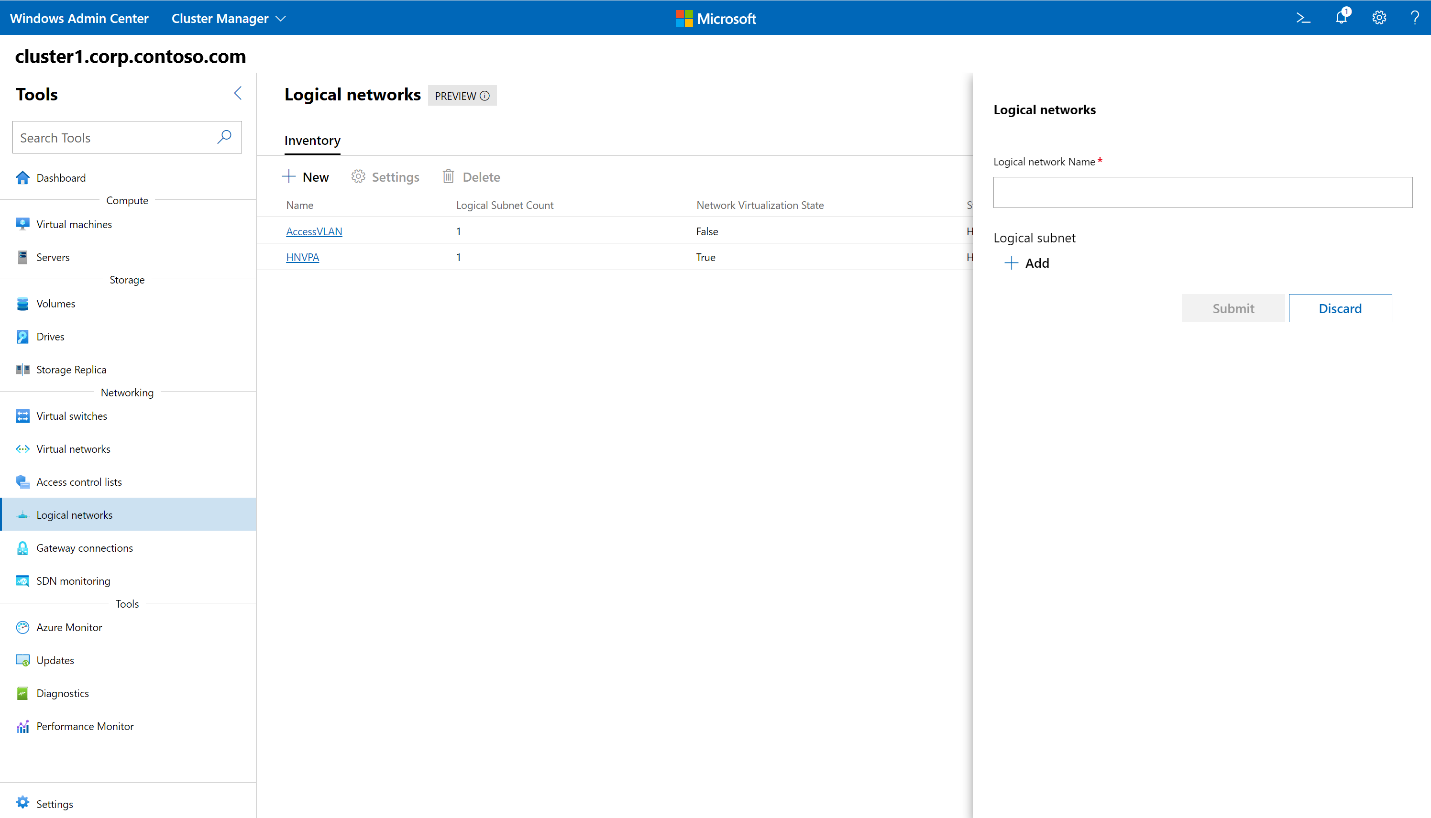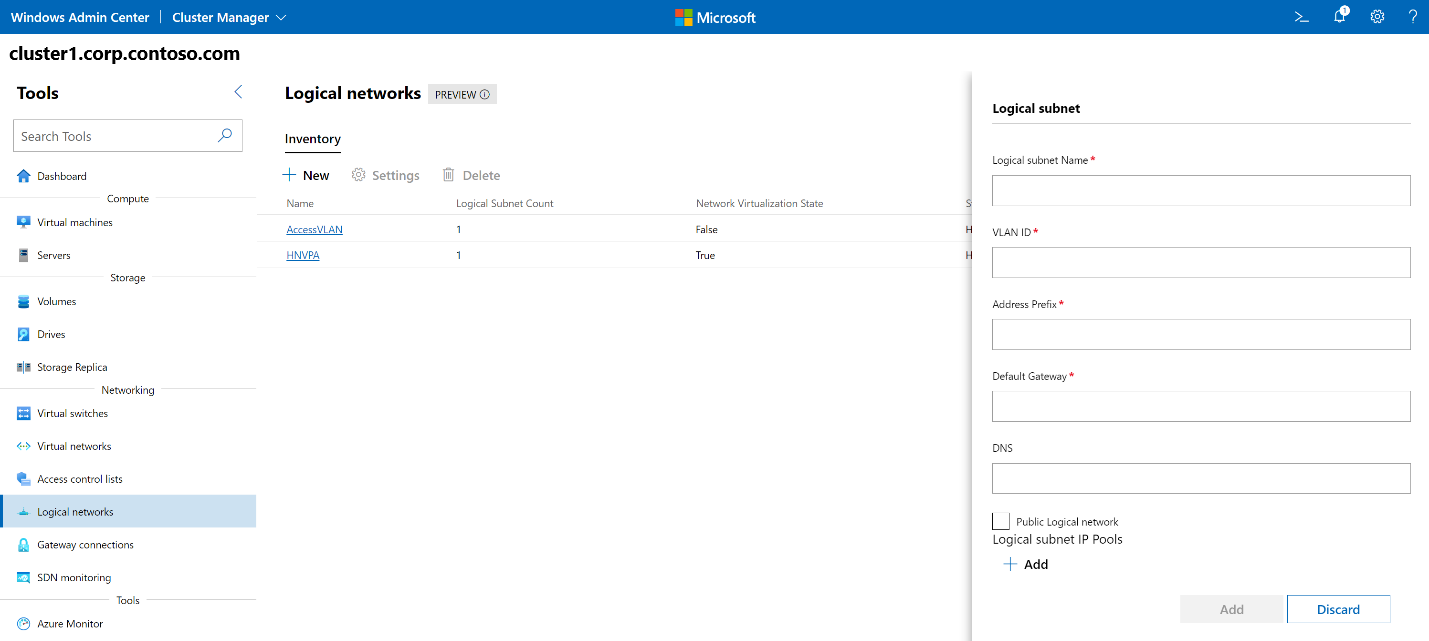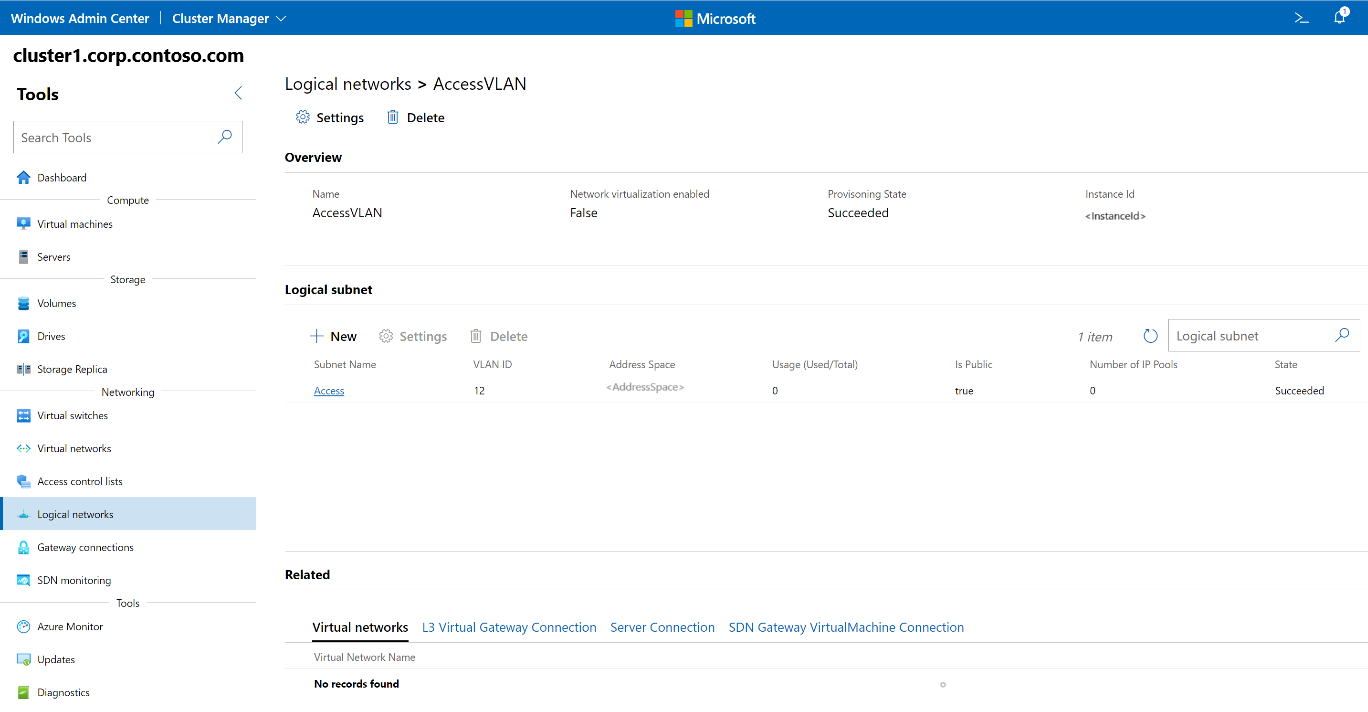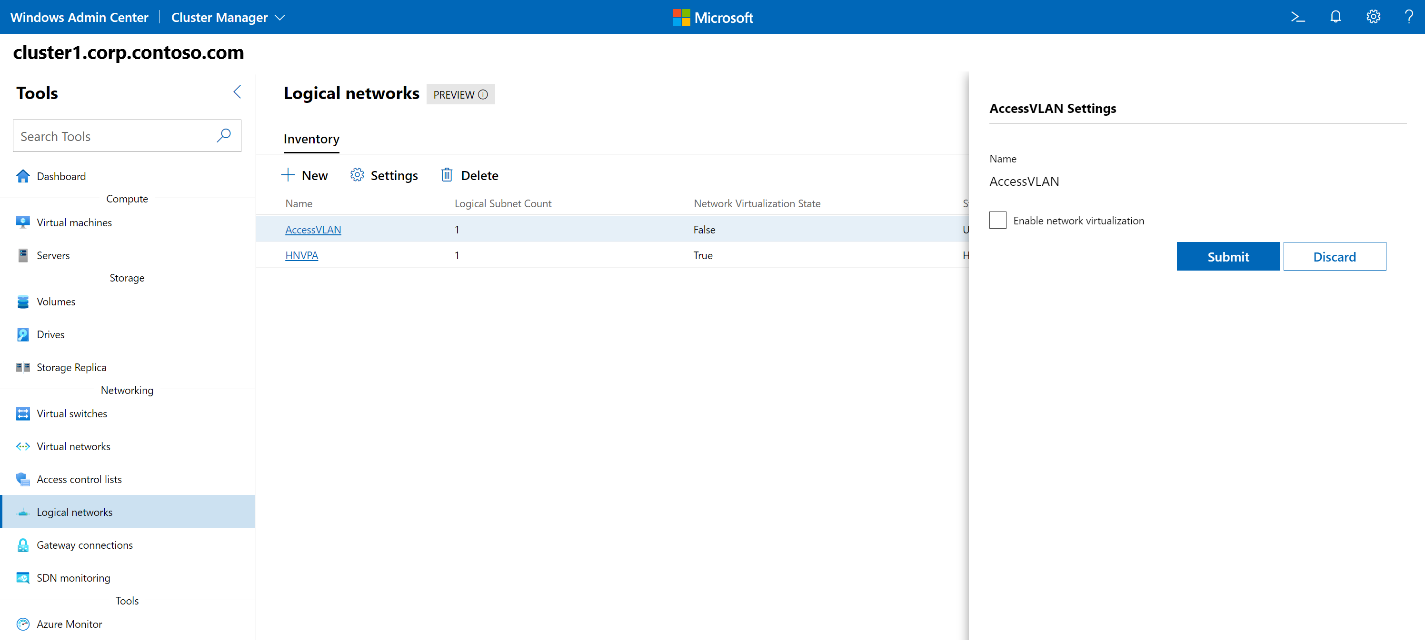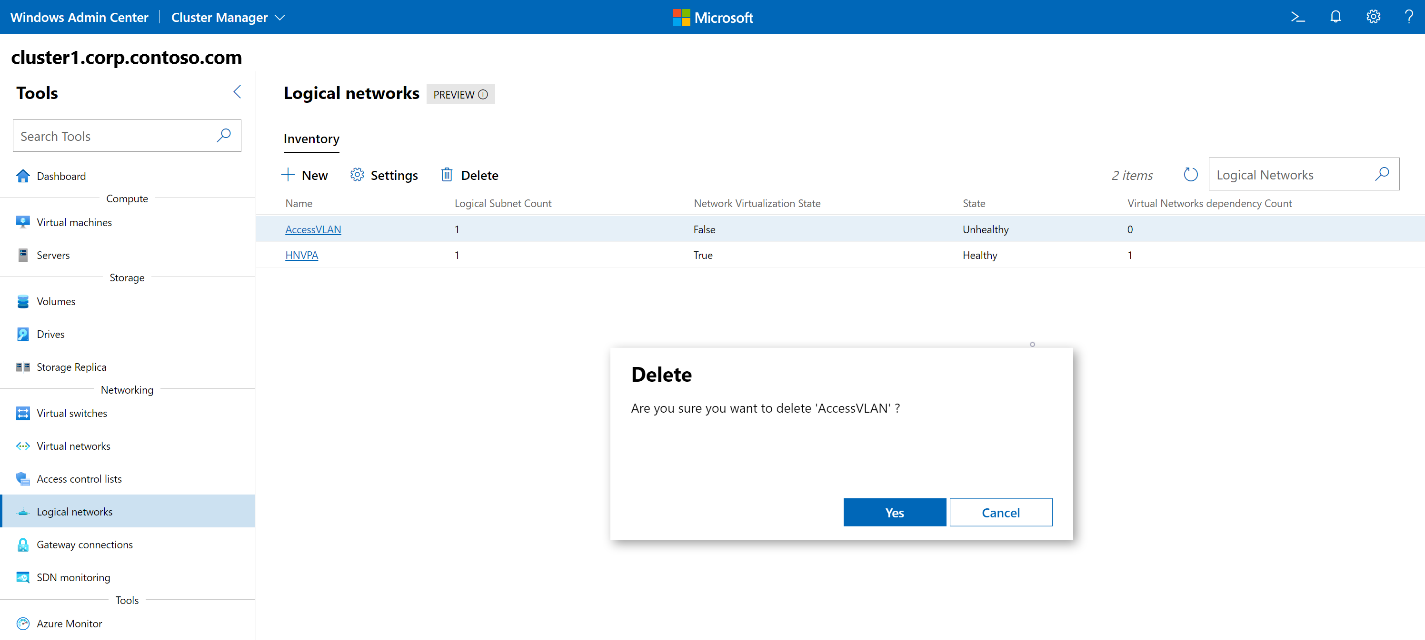테넌트 논리 네트워크 관리
적용 대상: Azure Local, 버전 23H2 및 22H2; Windows Server 2022, Windows Server 2019, Windows Server 2016
이 항목에서는 네트워크 컨트롤러를 배포한 후 Windows Admin Center를 사용하여 논리 네트워크를 만들고 업데이트하고 삭제하는 방법에 대한 단계별 지침을 제공합니다. SDN(소프트웨어 정의 네트워킹) 논리 네트워크는 기존의 VLAN 기반 네트워크입니다.
VLAN 기반 네트워크를 SDN 논리 네트워크로 모델링하면 이러한 네트워크에 연결된 워크로드에 네트워크 정책을 적용할 수 있습니다. 예를 들어 SDN 논리 네트워크에 연결된 워크로드에 네트워크 보안 그룹을 적용할 수 있습니다. ACL을 적용하면 외부 및 내부 공격으로부터 VLAN 기반 워크로드를 보호할 수 있습니다.
논리 네트워크 만들기
Windows Admin Center에서 다음 단계를 사용하여 논리 네트워크를 만듭니다.
Windows Admin Center 홈 화면의 모든 연결에서 논리 네트워크를 만들 시스템을 선택합니다.
도구에서 네트워킹 영역까지 아래로 스크롤하고 논리 네트워크를 선택합니다.
논리 네트워크에서 인벤토리 탭을 선택한 다음 새로 만들기를 선택합니다.
논리 네트워크 창에서 논리 네트워크의 이름을 입력합니다.
논리 서브넷 아래에서 추가를 선택합니다.
논리 서브넷 창에서 서브넷의 이름을 입력한 다음, 다음 정보를 제공합니다.
- 네트워크에 대한 VLAN ID입니다.
- CIDR(CIDR(Classless Interdomain Routing)) 표기법의 주소 접두사입니다.
- 네트워크에 대한 기본 게이트웨이입니다.
- 필요한 경우 DNS 서버 주소입니다.
- 논리 네트워크가 외부 클라이언트에 대한 연결을 제공하는 경우 공용 논리 네트워크 확인란을 선택합니다.
논리 서브넷 IP 풀에서 추가를 선택한 다음, 다음 정보를 제공합니다.
- 논리적 IP 풀 이름입니다.
- 시작 IP 주소입니다.
- 끝 IP 주소입니다. 시작 및 끝 IP 주소는 서브넷에 제공된 주소 접두사 내에 있어야 합니다.
- 추가를 선택합니다.
논리 서브넷 페이지에서 추가를 선택합니다.
논리 네트워크 페이지에서 제출을 선택합니다.
논리 네트워크 목록에서 논리 네트워크의 상태가 정상인지 확인합니다.
논리 네트워크 목록 가져오기
시스템의 모든 논리 네트워크를 쉽게 볼 수 있습니다.
- Windows Admin Center 홈 화면의 모든 연결에서 논리 네트워크를 보려는 시스템을 선택합니다.
- 도구에서 네트워킹 영역까지 아래로 스크롤하고 논리 네트워크를 선택합니다.
- 인벤토리 탭은 시스템에서 사용할 수 있는 모든 논리 네트워크를 나열하고 개별 논리 네트워크를 관리하는 명령을 제공합니다. 다음을 수행할 수 있습니다.
- 논리 네트워크 목록을 봅니다.
- 논리 네트워크 설정, 각 논리 네트워크의 상태 및 각 논리 네트워크에 대해 네트워크 가상화를 사용할 수 있는지 여부를 확인합니다. 네트워크 가상화를 사용하는 경우 각 논리 네트워크와 연결된 가상 네트워크 수를 볼 수도 있습니다.
- 논리 네트워크의 설정을 변경합니다.
- 논리 네트워크를 삭제합니다.
논리 네트워크 세부 정보 보기
전용 페이지에서 특정 논리 네트워크에 대한 자세한 정보를 볼 수 있습니다.
- 도구에서 네트워킹 영역까지 아래로 스크롤하고 논리 네트워크를 선택합니다.
- 인벤토리 탭을 선택한 다음 세부 정보를 보려는 논리 네트워크를 선택합니다. 후속 페이지에서 다음을 수행할 수 있습니다.
- 논리 네트워크의 프로비전 상태(성공, 실패)를 확인합니다.
- 논리 네트워크에 대해 네트워크 가상화를 사용할 수 있는지 여부를 확인합니다.
- 논리 네트워크의 서브넷을 봅니다.
- 새 서브넷을 추가하고, 기존 서브넷을 삭제하고, 논리 네트워크 서브넷에 대한 설정을 수정합니다.
- 각 서브넷을 선택하여 해당 서브넷 페이지로 이동하여 논리 서브넷 IP 풀을 추가, 제거 및 수정할 수 있습니다.
- 논리 네트워크와 연결된 가상 네트워크 및 연결을 봅니다.
논리 네트워크의 가상화 설정 변경
논리 네트워크에 대한 네트워크 가상화 설정을 변경할 수 있습니다.
- 도구에서 네트워킹 영역까지 아래로 스크롤하고 논리 네트워크를 선택합니다.
- 인벤토리 탭을 선택하고 논리 네트워크를 선택한 다음 설정을 선택합니다.
- 논리 네트워크 위에 가상 네트워크를 배포하려는 경우 논리 네트워크 이름 아래에서 네트워크 가상화 사용 확인란을 선택한 다음 제출을 선택합니다.
논리 네트워크 삭제
논리 네트워크가 더 이상 필요하지 않은 경우 삭제할 수 있습니다.
- 도구에서 네트워킹 영역까지 아래로 스크롤하고 논리 네트워크를 선택합니다.
- 인벤토리 탭을 선택하고 논리 네트워크를 선택한 다음 삭제를 선택합니다.
- 삭제 확인 프롬프트에서 예를 선택합니다.
- 논리 네트워크 검색 상자 옆에 있는 새로 고침을 선택하여 논리 네트워크가 삭제되었는지 확인합니다.
다음 단계
자세한 내용은 다음 항목을 참조하십시오.